Windows 10 NAS 的空間,原來要這樣用!
介紹完使用者後,接著我們來聊聊 NAS 中的 ” 空間 ” ,第一次接觸產品的使用者,可能會覺得怎麼有好幾種不同的空間,但每個空間都有它不同的意義哦!這次我們也一樣介紹我們的 Windows 10 NAS [NE-201] 的架構來進行說明,其主要總共有4種空間類型,分別為:共享空間 (Public) 、個人空間 (Home) 、備份空間 (Backup) 、群組空間 (Group) 。
介紹完使用者後,接著我們來聊聊 NAS 中的 ” 空間 ” ,第一次接觸產品的使用者,可能會覺得怎麼有好幾種不同的空間,但每個空間都有它不同的意義哦!這次我們也一樣介紹我們的 Windows 10 NAS [NE-201] 的架構來進行說明,其主要總共有4種空間類型,分別為:共享空間 (Public) 、個人空間 (Home) 、備份空間 (Backup) 、群組空間 (Group) 。
不管是用哪個品牌的 NAS 新手,在首次接觸這個陌生的產品時,很可能會產生一些不安全的操作方式,像是從來沒開啟【設定】裡的【使用者管理】選項,直接將 admin 帳號和其他人共用,可能會導致一些資安風險,因此藉由這個機會,我們來好好介紹 ” 使用者 ” 要如何使用。
先前我們已經介紹過 KODI 這套開源的跨平台軟體媒體播放器,以及如何在 NE-201 內透過內建的 Windows 10 作業系統安裝 KODI,用 KODI 播放影音,以下就讓我們介紹兩種使用情境:
【情境一】
將 NE-201 透過 HDMI 直接把畫面直接投放至家中電視或電腦螢幕使用
【情境二】(將在下篇介紹)
在自己的電腦安裝 KODI,透過 KODI 播放 NE-201 裡面的照片和影片使用
就讓我們來看看怎麼使用吧!
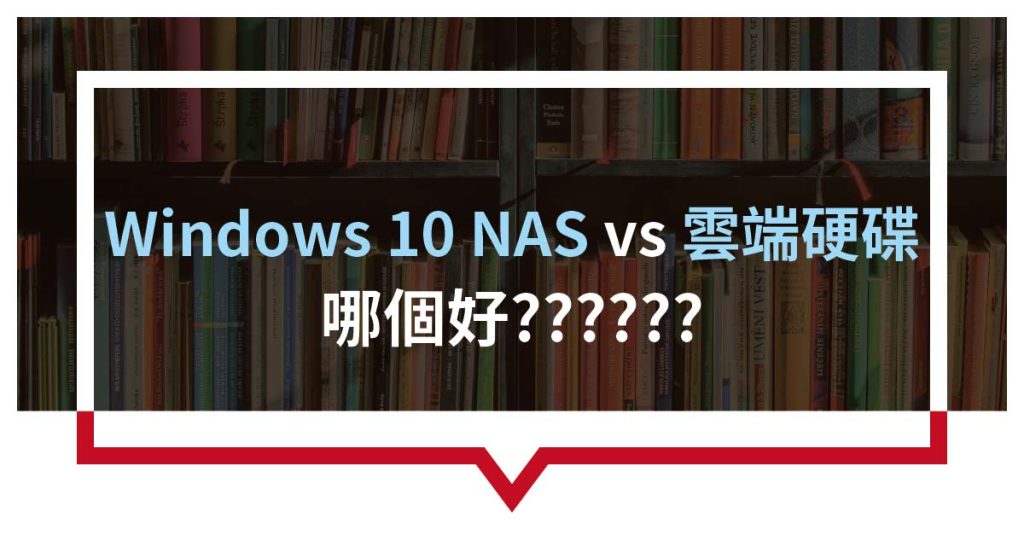
在 Windows 10 NAS 和雲端硬碟,哪個好?-上篇 中,我們針對了速度、雲端硬碟條款限制、安全性做比較,而在下篇中,我們會針對價格、多元性讓 Windows 10 NAS 和雲端硬碟進行比較。
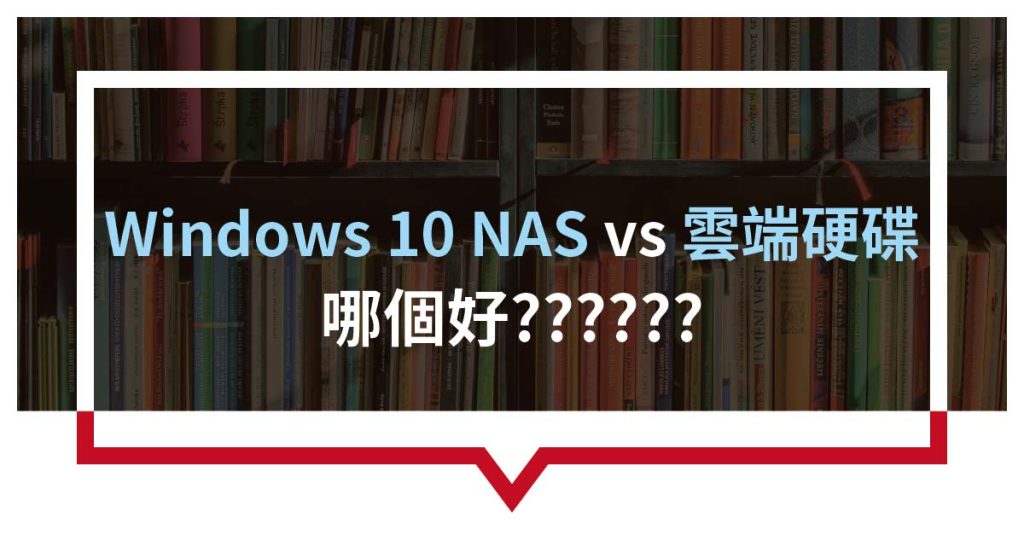
網路上各種攻擊層出不窮,不管是社交工程、網路釣魚、勒索病毒……都是拿使用者最珍貴的無形資產作為目標。的確,在目前的高科技的社會當中,我們在手機上、網路上所留下的都是珍貴的資產,而且它們會有增無減地慢慢累積。但一般消費者對於備份的第一個認知通常是:「那我備份就用雲端硬碟 / 公有雲就好啦!」
確實,Windows 10 NAS 和雲端硬碟 一樣可以做到上傳檔案、備份照片、建立檔案分享連結等功能,但你曾想說速度、使用條款、安全性、價格等問題嗎?
何不我們就直接拿雲端硬碟跟詮力科技的 Windows 10 NAS – NE-201 做比較吧!
(本文會分上、下篇;上篇會針對速度、雲端硬碟條款限制、安全性做比較,下篇會針對價格、多元性做比較。)
.
我們在之前的文章有提到 Windows 10 NAS 的 PDM 管理介面可以幫助使用者快速建立一頁式網頁(行動網站) ,幫助使用者快速建立個人、企業、產品的形象網站,免去申請域名、建置伺服器、……等工作,本篇將教使用者如何在五分鐘內,快速設計一頁式網頁。
行動網頁功能設定說明:
[ Windows 10 NAS ] 行動網站 功能介面說明